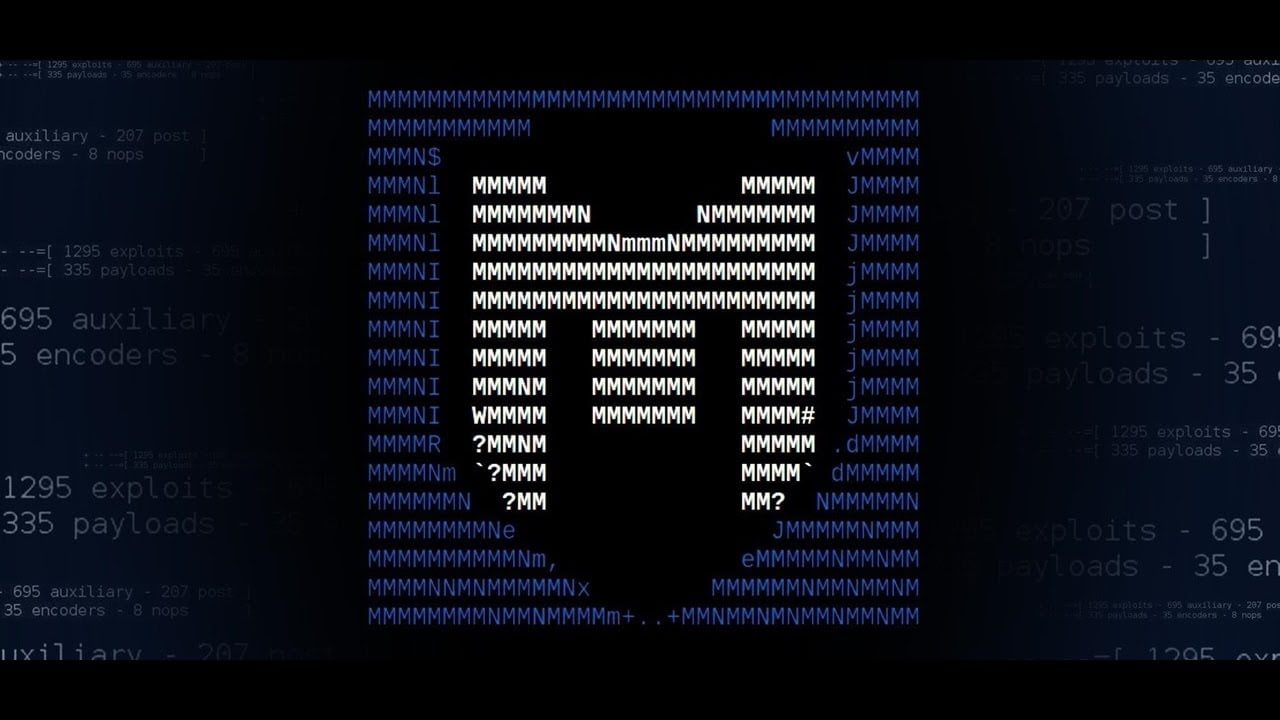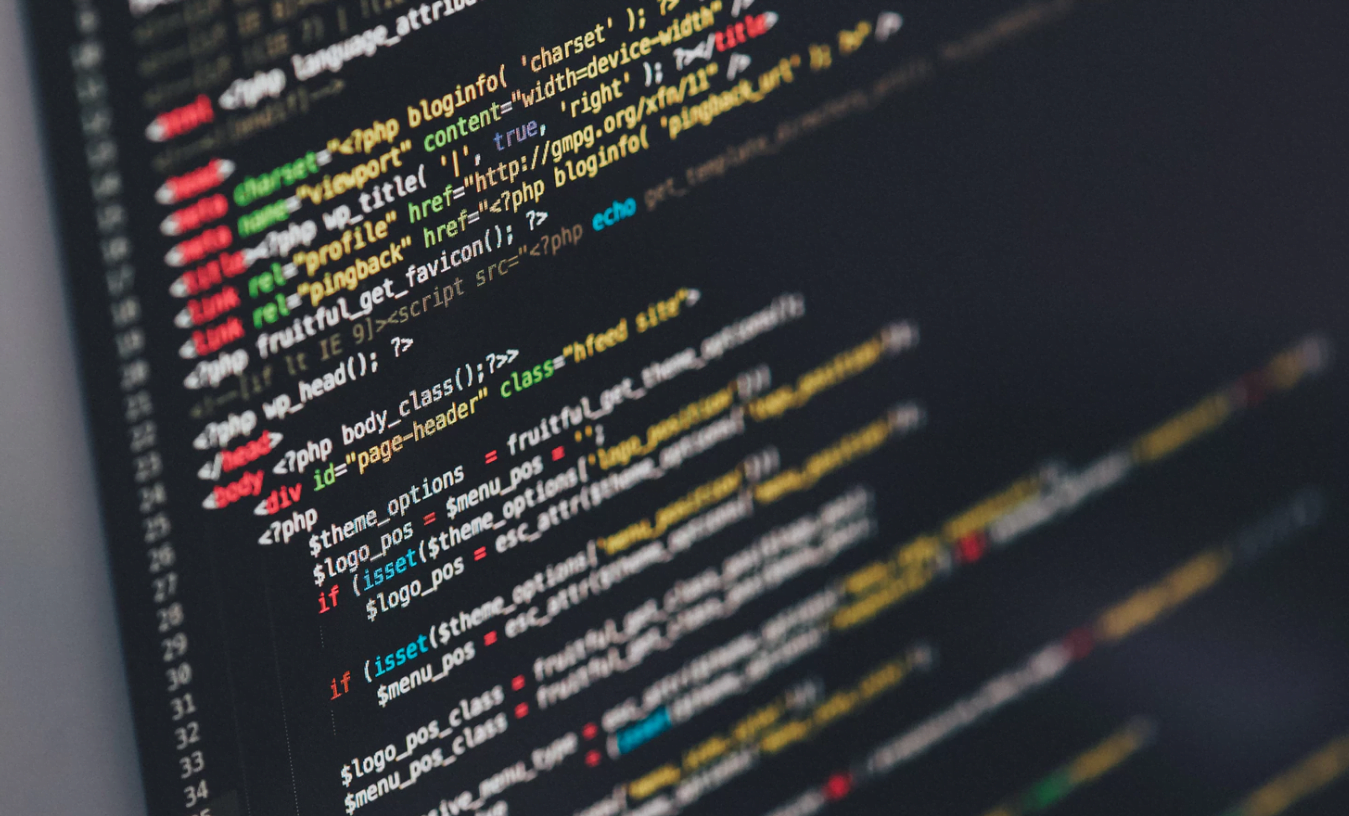Содержание:
Установка VPN на ваш Playstation обезопасит ваш трафик в то время, пока вы играете. Существует три способа это осуществить. Этот процесс весьма быстрый, всю необходимую информацию вы подчерпнете из данной статьи.
Когда вы выходите в Интернет через вашу приставку, вы становитесь такой же потенциальной жертвой взломов и шпионажа, как если бы выходили в сеть со своего ПК. Дабы защитить свою активность в сети, было бы неплохо подключить PS4 через VPN.
Когда дело доходит до настройки VPN на Playstation, то перед вами открываются несколько вариантов. Вы можете установить VPN на уровне маршрутизатора или использовать любое другое ваше устройство (ПК или Mac), чтобы поделиться VPN-подключением. В данной статье мы будем использовать PS4, но процесс схож и для моделей постарше.
Что вам понадобится
Для того, чтобы установить VPN на ваш Playstation и выйти в Интернет, вам понадобятся:
- Полнофункциональный VPN-аккаунт; мы будем использовать ExpressVPN; не забудьте проверить вашу электронную почту на наличие письма подтверждения.
- PlayStation 4
- Дополнительное устройство способное делиться вашим Интернет-соединением.
Существует несколько способов установки VPN на ваш Playstation, но вы не сможете этого сделать в разделе настроек на самом Playstation. Вам придется использовать дополнительно устройство, чтобы перенаправлять трафик. Обычно это ПК, Mac или маршрутизатор.
Помните, что устройство, к которому вы собираетесь подключаться, должно иметь правильную связность. Для этого вам, возможно, придется купить кабель Ethernet или парочку Wi-Fi адаптеров.
Метод 1: VPN на маршрутизаторе
Нами уже была написана статья о том, как установить VPN на ваш маршрутизатор.
Если вам понадобилось купить специальные маршрутизатор для работы ваших устройств через VPN, то рекомендуем купить pre-flashed роутер или с установленным ПО, которое поддерживает вашего провайдера. Большинство роутеров, которые предоставляются Интернет-провайдерами, не поддерживают функционал VPN.
Поищите Tomato-based маршрутизаторы, роутеры с DD-WRT, разновидность прошивки с открытыми исходниками. Если вы уже зарегистрировались на сайте VPN-провайдера, то можете просмотреть список совместимых роуетров прямо там.
Если вы не нашли pre-flash или маршрутизатор с открытой прошивкой, которые рекомендуются на сайте вашего провайдера, то тогда советуем посмотреть бизнес-модели роутеров, так как настроек у них на порядок больше, чем у обычных пользовательских роутеров.
Метод 2: VPN через ПК
Если у вас не нашлось маршрутизатора с поддержкой VPN, то следующим вашим решением будет ваш компьютер.
На вашем ПК нужно настроить виртуальный роутер, а затем подключить PS4 через него. Если VPN работает на ПК, то значит и трафик PS4 находится под должной защитой.
Приступим:
- Откройте командую строку на вашем компьютере. Для этого нужно быть в системе от имени Администратора или же воспользоваться командой «Запустить от имени…».
- В командой строке наберите netsh wlan show drivers, чтобы проверить поддерживают ли ваши драйвера виртуальные маршрутизатор. Найдите строку Hosted network supported: Yes.
- Скачайте и установите на ваш ПК приложение вашего провайдера. В этой статье мы уже разбирали, как это сделать.
- Перед настройкой убедитесь, что вашего VPN-подключение неактивно.
- Вернитесь обратно в командую строку. Напишите netsh wlan set hostednetwork mode=allow ssid=MYNETWORK key=MYPASSWORD и нажмите Enter, заменив MYNETWORK и MYPASSWORD на SSID (имя) сети и пароль соответственно; удостоверьтесь, что выбрали уникальный SSID.
- Напишите netsh wlan start hostednetwork и нажмите на клавишу Enter; это запустит виртуальный маршрутизатор, отобразится сообщение The hosted network started.
- Откройте Панель управления и перейдите в «Сетевые подключения».
- Найдите адаптер с выбранным вами SSID — Microsoft Hosted Network Virtual Adapter.
- В том же окне найдите TAP адаптер.
- Щелкните правой кнопкой мыши и нажмите на «Свойства».
- Перейдите во вкладку «Доступ».
- Поставьте галочку напротив пункта «Разрешить другим пользователям сети использовать подключение к Интернету данного компьютера».
- Из ниспадающего меню выберите имя вашего Microsoft Hosted Network Virtual Adapter.
Вы все настроили. Создайте VPN-соединение с помощью софта вашего провайдера и подключите ваш Playstation к виртуальному маршрутизатору, используя SSID и пароль, который вы указали.
Теперь активность вашего Playstation находится под защитой VPN.
Метод 3: VPN через Mac
Процедура подключения Playstation через Mac осуществляется по тем же принципам, что и через Windows. Отличие в том, что мы будем использовать общее соединение Mac, и в том, что подключение к VPN-серверу мы будем создавать вручную. Это просто.
На заметку: вам понадобится Ethernet-кабель, чтобы подключить ваш Mac к маршрутизатору. Так что вам следует поразмыслить над тем, как разместить ваши девайсы, а также, возможно, прикупить парочку Powerline-адаптеров, чтобы все заработало. Подключение между Mac и Playstation будет беспроводным.
Итак, чтобы установить VPN на ваш Playstation:
- Создайте VPN-соединение, используя ручную конфигурацию.
- Оставьте соединение активным на время всех шагов инструкции.
- Откройте «Системные настройки», «Доступ», а затем «Интернет доступ».
- Поставьте галочку напротив Wi-Fi.
- Нажмите на кнопку «Wi-Fi Options».
- Выберите WPA Personal и напишите имя сети и пароль, которые желаете использовать.
- Нажмите ОК.
- Поставьте галочку около пункта «Internet Sharing», а затем «Старт».
Теперь вы можете подключить ваш Playstation к общей сети Mac через Wi-Fi, а ваш Mac будет подключен к вашему роутеру (или Powerline-адаптеру) с помощью Ethernet-кабеля. Ваш VPN должен уже быть настроен, так что вперед.
[vpn_top device=»игровые_консоли»]Нужна еще помощь?
Создание общего подключения – процесс легкий для OS X и Windows, так что подключить Playstation должно быть достаточно просто. Советуем сначала запускать VPN-соединение, а только потом делиться своим подключением. Так вы легко сможете выяснить источник проблем, которые, возможно, у вас возникнут. Если VPN-соединение не создается, то проверьте на всякий случай подтвердили ли вы аккаунт.
Заставить работать маршрутизаторы может быть немного сложнее. Все зависит от доступных функций и проблем, которые могут в них крыться. Тяжело дать описание для каждой модели; ваш VPN-провайдер должен быть первым, к кому вы обратитесь за помощью после пользовательской инструкции.